時間:2017-07-04 來源:互聯網 瀏覽量:
今天給大家帶來怎麼給Word,文檔中的字符添加雙刪除線,給Word,文檔中的字符添加雙刪除線怎麼操作,讓您輕鬆解決問題。
由於文件需求,有時需要給相關的字符添加雙刪除線,那麼,具體如何操作呢?詳見下方:具體方法如下:
1選定需添加雙刪除線的字符,如圖:
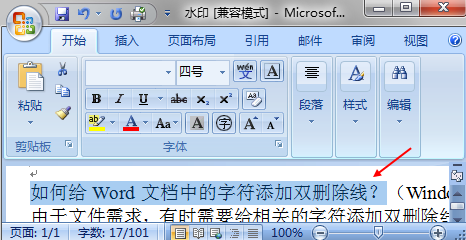 2
2單擊“開始”,然後單擊“字體”旁邊的下拉符號,如圖:
 3
3彈出對話框後,單擊“字體”,如圖:
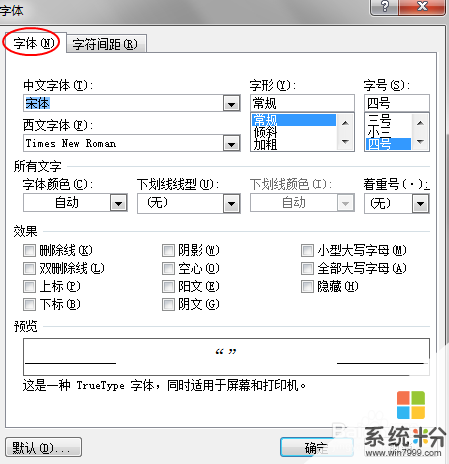 4
4勾選“效果”項的“雙刪除線”,如圖:
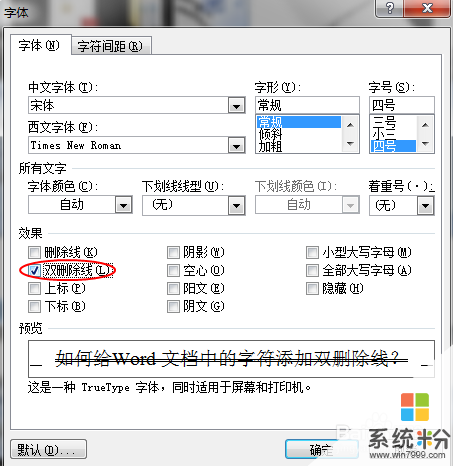 5
5單擊“確定”,如圖:
 6
6結果展示如下圖:
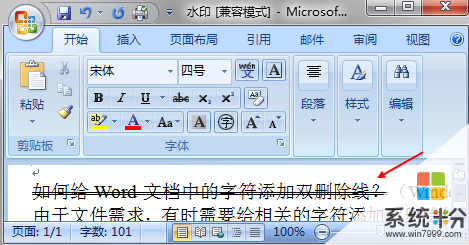
以上就是怎麼給Word,文檔中的字符添加雙刪除線,給Word,文檔中的字符添加雙刪除線怎麼操作教程,希望本文中能幫您解決問題。